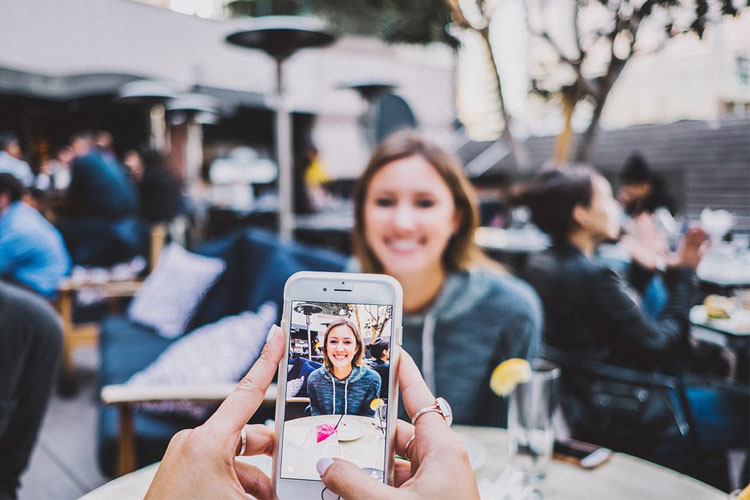L’impression à partir d’un smartphone n’est pas toujours chose aisée malgré sa démocratisation. Elle dépend essentiellement du système d’exploitation utilisé ainsi que de l’implémentation de cette option dans les applications. Pour assurer une meilleure durabilité à votre imprimante photo portable, vous devez savoir comment le relier à un autre périphérique et comprendre en même temps son mode de fonctionnement. En ce sens, vous pourrez découvrir les meilleurs modèles testés et approuvés par notre équipe de professionnels en cliquant ici.
Sommaire
Comment imprimer une photo ?
L’impression d’une photo sur une imprimante photo portable se fait étape par étape. Tout d’abord, vous devez prendre la photo en question. Pour cela, prenez votre téléphone mobile, ouvrez l’application puis prenez vos photos. Le nombre dépend de vos envies. Vos nouvelles photos seront précieusement conservées dans la mémoire interne de votre smartphone. Par la suite, connectez votre imprimante soit via un câble USB, soit via Wifi ou Bluetooth. Pour passer à l’impression, choisissez tout d’abord la photo que vous souhaitez imprimer puis apportez-y votre touche personnelle (retouche, ajout de textes, bordures…) puis cliquez sur « imprimer ». En dernier lieu, lorsque toutes vos photos sont imprimées, n’oubliez pas de déconnecter l’imprimante photo portable. Pour ce faire, débranchez le câble puis éteignez l’imprimante ou éteignez tout simplement la connectivité Bluetooth ou Wifi.
Procédures d’appairage selon le système d’exploitation
Il est important de savoir que l’appairage d’une imprimante photo portable à un autre périphérique tel qu’un smartphone, une tablette ou un PC varie selon le système d’exploitation utilisé. Voici comment vous devez procéder :
- Depuis Android : faites la mise à jour du service Google Cloud Print. Ensuite, allez dans « Paramètres » puis « Impression ». L’application doit être activée pour détecter toutes les imprimantes connectées. Par la suite, vérifiez que l’application est bien compatible avec la fonction de gestion d’impression disponible. Sachez que l’ensemble des applications de Google peuvent gérer efficacement et facilement l’impression à l’image de Google Chrome, Google Drive ou Gmail (à lire : créer un compte Gmail !).
- Depuis iOS : le système IOS est disponible sur les produits de la marque Apple comme l’iPhone, l’iPad et iPod touch. C’est l’un des plus faciles à utiliser. Toutefois, vous devez disposer d’une imprimante compatible avec AirPrint. Rendez-vous dans l’application, cliquez sur « partager » puis faites apparaître le bouton « imprimer ». Pour la suite, vous aurez à choisir l’imprimante que vous souhaitez utiliser, le nombre d’impressions et effectuez quelques paramétrages comme l’impression recto verso par exemple. Le plus du système ? Il vous avertira immédiatement dès qu’il n’y a plus d’encre ou de papier.
Les meilleurs modèles d’imprimante photo portable sont équipés en général de l’un de ces systèmes d’exploitation.
D’autres applications à connaître
Il existe d’autres applications disponibles et utilisables pour les smartphones n’embarquant pas la fonction d’impression par défaut à l’instar de BlackBerry ou de Windows Phone. Ainsi, il est nécessaire d’utiliser une application tierce pour profiter de son imprimante. Avec la BlackBerry, vous pourrez faire usage de l’application PrintHand Mobile Print premium proposée à près de 5 €. Par ailleurs, la marque HP dispose notamment de l’application gratuite HP ePrint spécialement conçue pour BlackBerry. Elle est utilisable avec les imprimantes compatibles de la marque, utilisant les réseaux Wifi ou Ethernet.
En outre, pour Windows Phone, vous aurez le loisir d’utiliser une application tierce téléchargeable sur le Windows Store. Plusieurs applications sont compatibles avec ce système d’exploitation notamment la HP AiO Remote de la marque HP, la Mobile Print de la marque Samsung, l’Epson Print and Scan de la marque Epson ou encore l’App Print Portal de la marque Xerox. Par ailleurs, vous pourrez faire usage du Google Cloud Print grâce à l’application Print2Cloud, mais elle a ses limites.
Si vous n’avez pas encore trouvé l’imprimante idéale, découvrez comment choisir une imprimante photo portable en adéquation parfaite avec vos attentes et vos exigences en consultant cet article.